قم بتكوين أسعار شحن WooCommerce حسب المدينة
نشرت: 2018-01-02في هذه المقالة ، سنوضح لك كيف يمكنك بسهولة حساب أسعار الشحن بناءً على اسم المدينة باستخدام البرنامج الإضافي WooCommerce Table Rate Shipping Pro. يمكنك أيضًا عرض أسعار الشحن بناءً على عوامل أخرى مثل السعر والوزن والكمية وعنوان الوجهة وما إلى ذلك.
نظرة عامة
يسمح شحن سعر الجدول لأصحاب المتاجر بتخصيص خيارات الشحن الخاصة بهم. يمكن أن يكون على أساس الوزن والكمية ، أو على أساس عنوان الوجهة. ولكن في بعض الأحيان قد يأتي سيناريو غريب حيث يحتاج شحن سعر الجدول إلى إضافة شيء إضافي. خذ على سبيل المثال الإمارات العربية المتحدة. في الإمارات العربية المتحدة ، لا يوجد رمز بريدي مستخدم للشحن. في الواقع ، هناك الكثير من البلدان التي ليس لديها رمز بريدي أو رمز بريدي ، وبعضها يستخدم رمزًا بريديًا واحدًا على مستوى الدولة. يمكنك هنا مشاهدة قائمة بجميع البلدان التي ليس لديها رموز بريدية. لا يعد عدم وجود رمز بريدي أمرًا رائعًا ولكن عندما يتعلق الأمر بالشحن ، فإن الرموز البريدية مفيدة جدًا. باستخدام شحن سعر الجدول ، يمكن تكوين أسعار الشحن بناءً على الرموز البريدية أيضًا ، ولكن بالنسبة لجميع البلدان المذكورة أعلاه ، فإن الخيار الوحيد هو أن يتم تكوين جدول أسعار الشحن بناءً على اسم المدينة.
يوفر WooCommerce Table Rate Shipping Pro خدمة الشحن على أساس المدينة لتخزين البائعين حتى يتمكنوا من تجنب ثغرات الشحن بدون رموز بريدية أو حتى تلك البلدان التي تستخدم رمزًا بريديًا واحدًا لمدن متعددة.
كيف يتم تكوين جدول أسعار الشحن على أساس المدينة؟
يسمح WooCommerce Table Rate Shipping Pro لأصحاب المتاجر بتخصيص رسوم الشحن بناءً على اسم المدينة. يوفر عمودًا إضافيًا حيث يمكن لمالك المتجر إدخال اسم المدينة التي يريد تكوين أسعار الشحن لها.
لتوضيح كيفية تعامل المكون الإضافي مع الشحن على أساس المدينة ، دعونا نفكر في سيناريو الشحن الخاص بسام الذي يمتلك متجرًا للإلكترونيات عبر الإنترنت . يأتي معظم عملاء سام من ثلاث مدن هي دبي والشارقة وأبو ظبي . من أجل تعزيز المبيعات بشكل أكبر ، يريد سام توفير الشحن المجاني لجميع عملائه في تلك المدن. الآن دعونا نرى كيف يتعامل WooCommerce Table Rate Shipping Pro مع هذا الموقف.
عمود مصفوفة المدينة
يحتوي WooCommerce Table Rate Shipping Pro على عدد من أعمدة المصفوفة التي تتيح للعملاء تكوين أسعار الشحن. يوفر عمود مصفوفة مخصص لاسم المدينة التي يريد صاحب المتجر شحنها. الاختلاف الوحيد هو أنه على عكس الأعمدة الأخرى مثل الدولة والولاية وما إلى ذلك ، لا يحتوي عمود المدينة على قائمة. يجب على صاحب المتجر كتابة اسم المدن في هذا العمود.
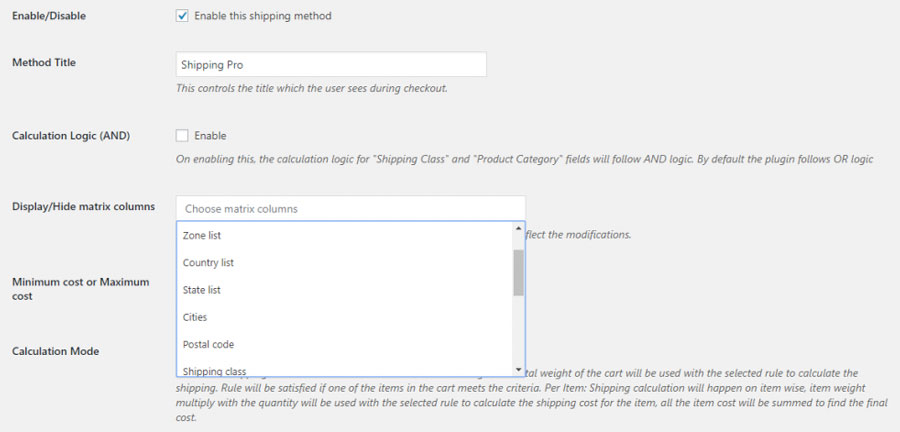
بناءً على سيناريو سام ، ستكون قواعد الشحن شيئًا من هذا القبيل ،
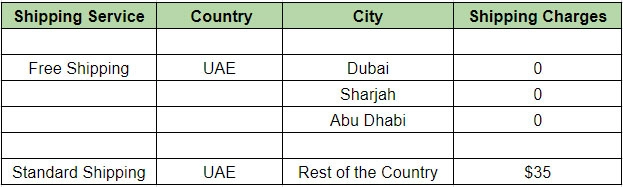
بناءً على هذه المعلومات ، يمكننا بسهولة تكوين قواعد الشحن باستخدام WooCommerce Table Rate Shipping Pro. وبمجرد التهيئة ، سيتم تطبيق قواعد الشحن المذكورة أعلاه في WooCommerce Table Rate Shipping Pro بطريقة مشابهة للصورة أدناه.
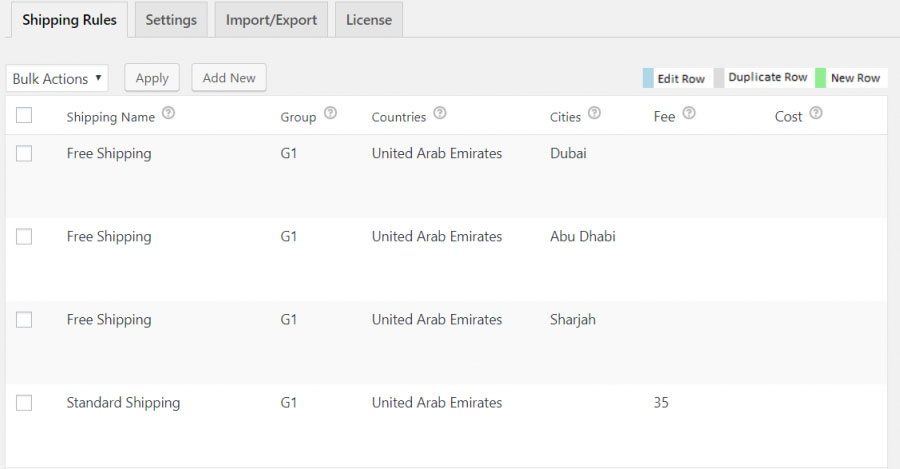
توضح الصورة أعلاه بوضوح قواعد الشحن المذكورة لمدن دبي وأبو ظبي والشارقة. أيضًا ، نظرًا لأن Sam يتطلب شحنًا قياسيًا لبقية المدن ، فسيتعين عليه إبقاء حقل المدينة فارغًا لهذه القاعدة. بشكل افتراضي ، ستنطبق هذه القاعدة على جميع المدن في الإمارات العربية المتحدة. هناك شيء آخر جدير بالملاحظة وهو أنه نظرًا لأن هذه المدن الثلاث موجودة أيضًا في الإمارات العربية المتحدة ، فسيتم تطبيق الشحن القياسي عليها أيضًا. لتجنب مثل هذا السيناريو ، يجب تكوين قواعد الشحن في WooCommerce Table Rate Shipping Pro بطريقة أنه في حالة مطابقة قواعد متعددة ، يجب تحديد القاعدة ذات الحد الأدنى لقيمة الشحن.
سيوضح لك الفيديو التالي التكوين خطوة بخطوة لسيناريو الشحن القائم على المدينة الخاص بشركة Sam.
أيضًا ، بمجرد تكوين قواعد الشحن بدقة ، يجب أن تنعكس أسعار الشحن على صفحة سلة التسوق.
حقل المدينة كقائمة منسدلة
لا تدمج WooCommerce ، افتراضيًا ، حقل المدينة كقائمة منسدلة في صفحة الخروج من WooCommerce. وبالتالي ، هناك احتمالية ألا يقوم العملاء بإدخال اسم المدينة بالضبط أثناء تسجيل المغادرة.
على سبيل المثال ، في هذه الحالة ، يكون اسم المدينة الذي تم إعداده في الإعدادات هو أبو ظبي. يمكن أن تكون هناك حالات يمكن فيها للعملاء إدخال اسم المدينة مثل أبو ظبي ، أبو ظبي ، أبو ظبي ، أبو ظبي ، إلخ. مثال آخر هو مدينة لوس أنجلوس في كاليفورنيا. يمكن للعملاء إدخال اسم المدينة مثل لوس أنجلوس ، لوس أنجلوس ، لوس أنجلوس ، إلخ.

هذا يجعل من الصعب جدًا على مالكي المتاجر الاعتماد على أسماء المدن المتوفرة في البرنامج الإضافي Table Rate Shipping. في مثل هذه الحالات ، فإن أفضل طريقة هي إعداد حقل المدينة في صفحة الخروج كقائمة منسدلة بأسماء المدن المحددة مسبقًا. ستكون هذه المدن هي بالضبط تلك التي قمت بإعدادها في المكون الإضافي.
كيفية إعداد City Field كقائمة منسدلة في صفحة Checkout؟
المتطلبات المسبقة:
سيعمل الحل فقط في الحالات التالية:
- سيعمل الحل في الحالات التي يكون فيها الشحن لدولة واحدة محددة
- سيعمل الحل فقط في صفحة الخروج وفقط لعنوان الفواتير
اتبع الخطوات أدناه لإعداد حقل المدينة كقائمة منسدلة في صفحة الخروج.
- قم بتثبيت المكون الإضافي City Drop-Down الإضافي الخاص بنا
- قم بزيارة إعدادات البرنامج المساعد
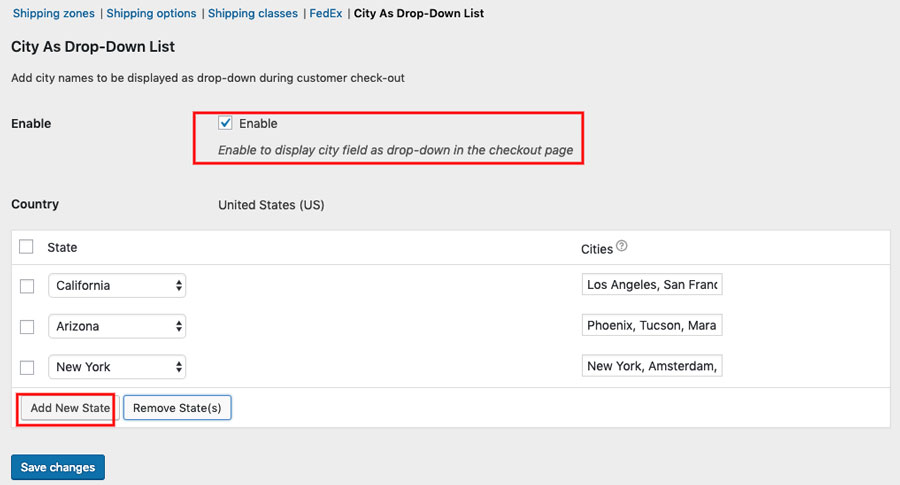
- قم بتمكين خيار عرض المدينة كقائمة منسدلة
- انقر فوق إضافة جديد وحدد الولاية من القائمة المنسدلة للولاية
- أدخل الآن أسماء المدن التي تريد عرضها لتلك الولاية المعينة
ملاحظة: يُرجى التأكد من فصل أسماء المدن بفاصلة (،) - كرر الخطوات لإعداد مدن لدول متعددة
- احفظ الإعدادات
- ستتمكن من رؤية حقل المدينة في صفحة الخروج ، كما هو موضح في الصورة أدناه
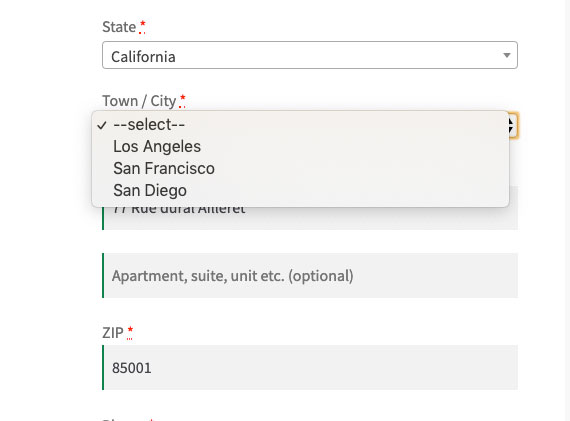
إعادة ترتيب حقول العنوان في صفحة الخروج
تتمثل إحدى الميزات المهمة الأخرى لهذه الوظيفة الإضافية في أنها تسمح لك بإعادة ترتيب حقول العنوان في صفحة الخروج. المجالات تشمل:
- اسم الشركة
- العنوان الأول
- سطر العنوان 2
- دولة
- مدينة
- حالة
- الرمز البريدي
كل ما عليك فعله هو سحب وإفلات الحقول في صفحة إعدادات البرنامج المساعد وحفظ الإعدادات.
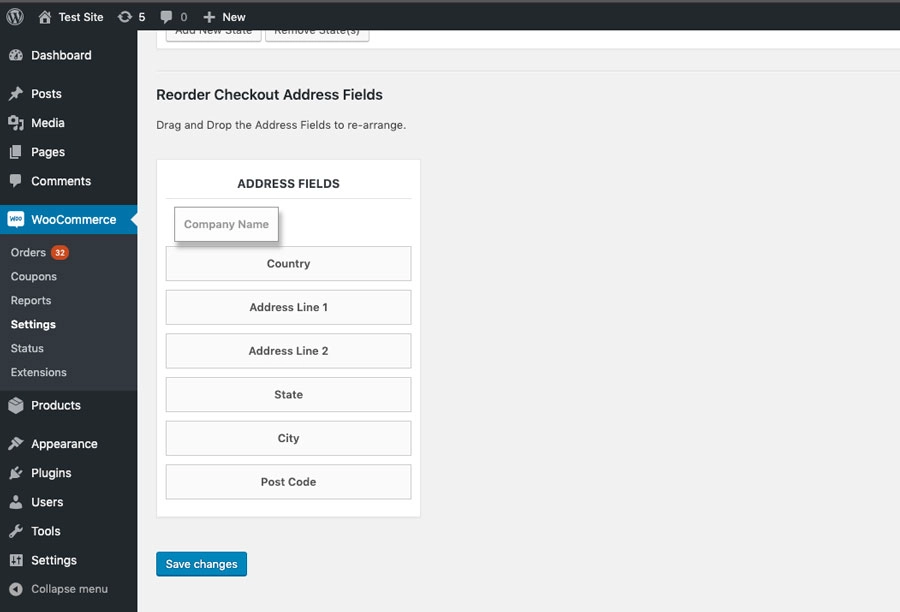
ملخص
لذا في هذه المقالة ، فهمت الحاجة إلى مجال المدينة وأهميته في الشحن. خاصة بالنسبة للبلدان التي لا ينطبق فيها الشحن المستند إلى الرمز البريدي. يعد WooCommerce Table Rate Shipping Pro من بين هذه المكونات الإضافية التي توفر الكثير من الاحتمالات ضمن حزمة صغيرة. توضح الفكرة الكامنة وراء العديد من أعمدة المصفوفة في إعدادات البرنامج المساعد أنه لا يوجد حد للتخصيص عندما يتعلق الأمر بتكوين أسعار الشحن باستخدام البرنامج المساعد WooCommerce Table Rate Shipping.
أيضًا ، يتم إرفاق الفيديو كدليل بحيث يمكن لأصحاب المتاجر الحصول على فكرة أن التعامل مع شحن أسعار الجدول على أساس المدينة ليس صعبًا ومربكًا كما يبدو في البداية.
بالنسبة لمالكي متاجر WooCommerce الذين يرغبون في تكوين شحنهم بناءً على وزن المنتج ، يمكنهم تجربة البرنامج الإضافي Table Rate Shipping . إذا كانت لديك أي استفسارات بخصوص شحن سعر الجدول على أساس البلد أو أي سيناريو شحن آخر بناءً على أساسيات شحن سعر الجدول ، فلا تتردد في مشاركة آرائك في قسم التعليقات أدناه. يمكنك أيضًا تجربة الإصدار المجاني من البرنامج المساعد WooCommerce Table Rate Shipping.
